

By Nathan E. Malpass, Son Güncelleme: 6/12/2023
Özellikle büyük ekranlı ve yüksek kaliteli çözünürlüğe sahip bir cihazınız varsa, videoları iPhone'a aktarmak en iyisidir. Size burada nasıl yapılacağını öğreteceğiz.
Bir iPhone'unuz varsa, onu kesinlikle değerli bir mülk olarak düşünürdünüz. Öncelikle diğer markalara göre pahalı. İkincisi, tüm kişileriniz, videolarınız, ses dosyalarınız, fotoğraflarınız ve belgeleriniz cihazın içindedir.
Ancak, iOS cihazınızda film, TV dizisi ve yakalanan videoları izlemeyi seviyorsanız, nasıl yapılacağını bilmekten faydalanırsınız. videoları iPhone'a aktar. Bu sayede en sevdiğiniz videoları cihazınızda, neredeyse her yerde yanınızda götürdüğünüz iPhone'da saklayabilir ve izleyebilirsiniz.
Bu yazımızda size ipleri nasıl yapacağınızı öğreteceğiz. videoları iPhone'a aktar. PC'den iPhone'a, iPhone'dan iPhone'a ve Android'den iPhone'a nasıl yapılacağına ilişkin talimatlara gideceğiz. Şimdi bu videoları sevgili iOS cihazınıza taşımaya başlayalım!
Bölüm 1: iPhone'uma Nasıl Video Koyabilirim?Bölüm 2: Telefon Aktarımını Kullanarak Videoları iPhone'a AktarınBölüm 3: Videoları Başka Bir iPhone'dan iPhone'a AktarınBölüm 4: Videoları Android Cihazlardan iPhone'a Aktarın5. Bölüm: Sonuç
Peki, nasıl videoları iPhone'a aktar? Özellikle iOS kullanıcıları için akla gelen ilk şey iTunes'dur. Söz konusu Apple tarafından geliştirilen yazılım, yerleştirmek için kullanılabilir. videolar iPhone'unuzda ve teknoloji devi tarafından önerilen ana yöntemdir.
Ancak, videoları iPhone'unuza aktarmak için iTunes'u kullanmak istemiyorsanız, yine de bir geçici çözüm var. Örneğin, iPhone'dan iPhone'a aktarım yapıyorsanız AirDrop'u kullanabilirsiniz. Bu, Android cihazlardaki Bluetooth'a benzer, ancak farklılıklar vardır.
Ayrıca, bir Android telefondan bir iPhone'a aktarım yapmak istiyorsanız, ortam olarak bulut depolama platformlarını kullanabilirsiniz. Veya PC'nize aktarabilir ve ardından iPhone'a aktarabilirsiniz.
Gördüğünüz gibi, videoları iPhone'a aktarmanın birçok yolu vardır ve ihtiyaçlarınıza en uygun olanı bulmak hayal gücünüze ve hatta araştırma becerilerinize bağlıdır. Bu yöntemlere daha sonra detaylı olarak değineceğiz.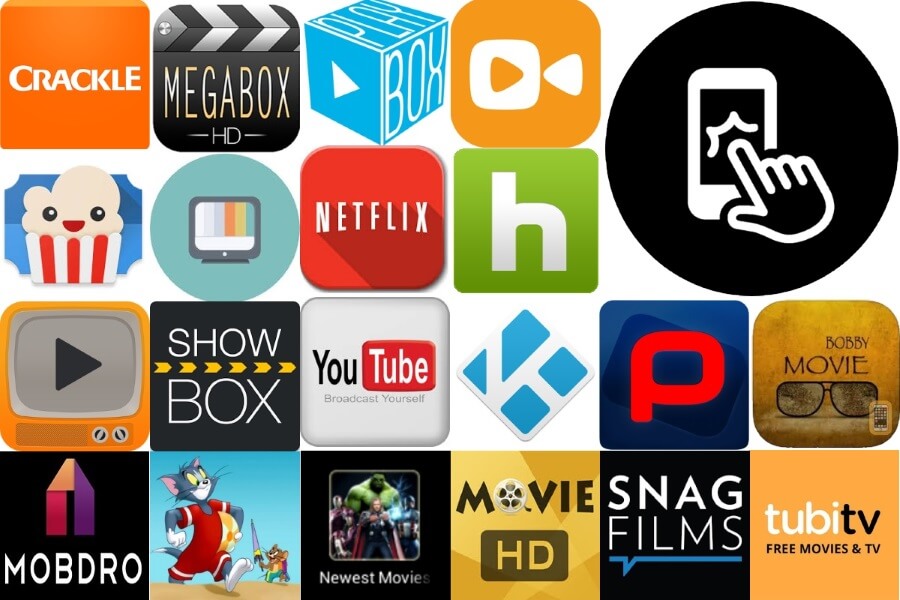
Videoları bilgisayardan iPhone'a nasıl aktarırsınız?? Videoları iPhone'a kolayca aktarmak istiyorsanız, işlemde size yardımcı olacak bir araç kullanmalısınız. Bu aktivite için FoneDog Telefon Transferi kullanmanızı öneririz. İOS, Android ve bilgisayar arasında hızlı bir şekilde veri aktarmanıza olanak tanır.
Mesajları, videoları, kişileri, müzikleri, fotoğrafları ve diğer veri türlerini veri kaybına neden olmadan bilgisayarınıza aktarabilir ve yedekleyebilirsiniz. Aracın ücretsiz deneme sürümü mevcuttur, bu nedenle satın almadan önce gerçekten çalıştığından emin olabilirsiniz.
Ayrıca 30 günlük para iade garantisi ile birlikte gelir. Bu nedenle, üründen gerçekten memnun kalmazsanız (ki bunun olmayacağını düşünüyoruz), geri ödeme alabilirsiniz. Ücretsiz bir zil sesi oluşturucu ve bir HEIC dönüştürücü ile birlikte gelir.
İşte nasıl kullanılacağı FoneDog Telefon Transferi için videoları iPhone'a aktar başka bir iPhone'dan (veya bir Android telefondan):
Telefon Transferi
Dosyaları iOS, Android ve Windows PC arasında aktarın.
Bilgisayardaki metin mesajlarını, kişileri, fotoğrafları, videoları, müziği kolayca aktarın ve yedekleyin.
İOS 13 ve Android 9.0 ile tam uyumlu.
Bedava indir

Yapmanız gereken ilk adım, FoneDog Phone Transfer'i kendi sitesinden indirmektir. resmi web sitesi bu linkte. Ardından kurulum dosyasını açın ve ekrandaki komutları izleyin. Kurulumdan sonra yazılımı başlatmalı ve ardından iPhone'unuzu (veya Android telefonunuzu) bilgisayara bağlamalısınız. Bunun için USB kablosunu kullanmalısınız. Yazılım, iPhone veya Android cihazınızı otomatik olarak tanıyacak ve arayüzde cihazla ilgili bilgileri gösterecektir.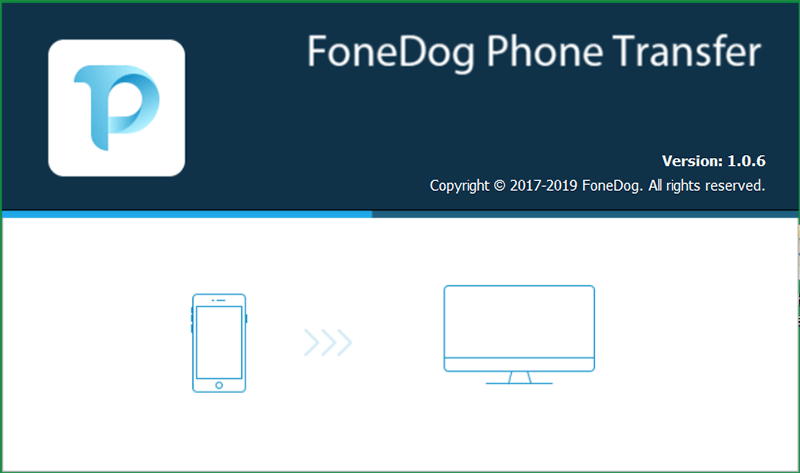
Şimdi bir sonraki adım, sol kenar çubuğundan “Videolar”ı seçmek olacaktır. Ardından, ikinci iPhone'unuza aktarmak istediğiniz belirli video dosyalarını seçin. “Bilgisayara Aktar” seçeneğine tıklayın ve ardından kaydetmek için bir hedef klasör seçin. İşlem tamamlanana kadar bekleyin ve ardından ilk iPhone'unuzu (veya Android telefonunuzu) bilgisayardan çıkarın.
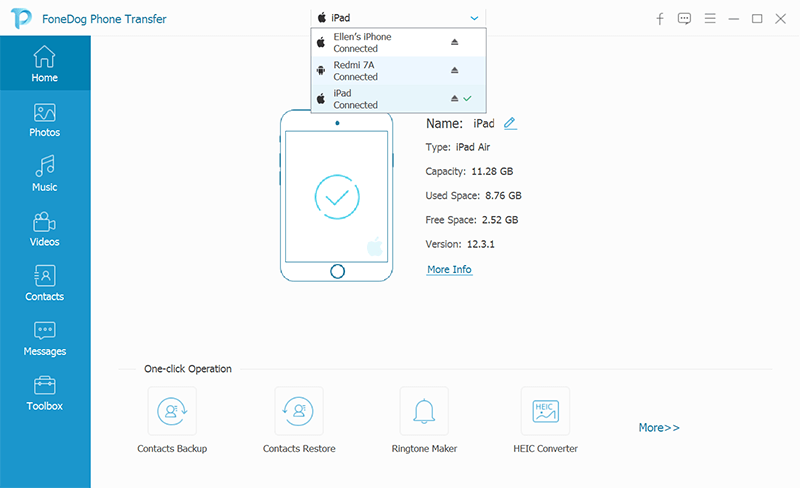
Bu son adımda, ikinci iPhone'u bilgisayara bağlamanız ve FoneDog Phone Transfer'in başlatıldığından emin olmanız gerekir. Ardından, sol kenar çubuğundan tekrar “Videolar”ı seçmeniz yeterlidir. “İçe Aktar” ı tıklayın ve ardından 2. Adımda seçtiğiniz klasörde kayıtlı videoları bulun. Ardından videoları diğer iPhone'a aktarmaya başlayın.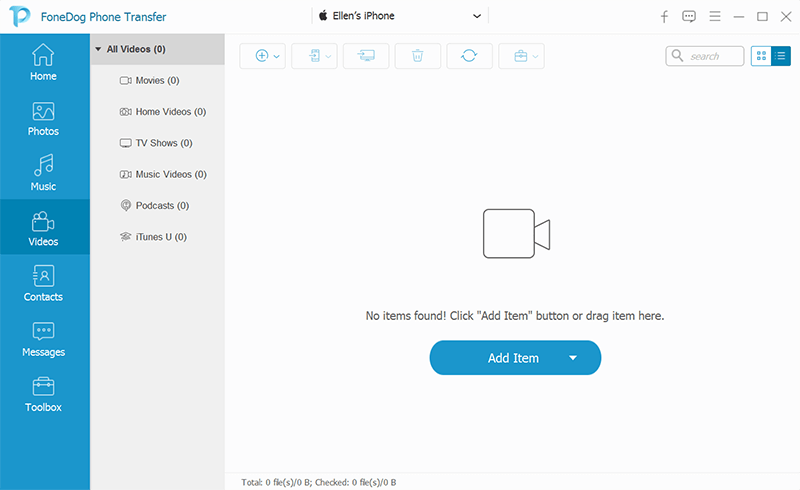
Videoları başka bir iPhone'dan iPhone'a aktarmak isteyebilirsiniz. Bu durumda, size bunun nasıl yapılacağına dair iki yöntem öğreteceğiz.
Videolar da dahil olmak üzere dosyaları bir iPhone'dan başka bir iPhone'a aktarma adımları. Aynı adımlar, bir iPad'den aktarım için "geçerli olabilir":
Aktarımın gerçekleşmesi için iki cihazın birbirine yakın olması gerektiğine dikkat etmek önemlidir. Ayrıca, hataları önlemek için aktarım işlemi sırasında iki iPhone'u (veya iPad'i) kullanmamak en iyisidir.
iCloud, Apple'ın dosyalarınızı iOS aygıtınızdan yedeklemenizi sağlayan bulut depolama hizmetidir. Bir bakıma, videoları başka bir iPhone'dan (veya iPad'den) iPhone'a aktarmak için kullanılabilir. Dosyaları aktarmanın temeli çok basittir.
İlk olarak, hesapta oturum açıp dosyaları yükleyerek videolarınızı ilk iPhone'unuzdan iCloud'a aktarmanız gerekir. Ardından, ikinci iPhone'unuzu kullanmanız ve ardından aynı iCloud hesabında oturum açmanız gerekir. Oturum açtıktan sonra, video dosyalarını kullanmak üzere ikinci iPhone'a indirebilirsiniz.
iCloud'un tek dezavantajı, size yalnızca 5 GB ücretsiz depolama alanı sağlamasıdır. Bu nedenle, videonuz 5 GB'den büyükse, video dosyalarını ücretsiz olarak aktaramayabilirsiniz. Ancak, size 50GB, 200GB veya 2TB değerinde veri sağlayan ücretli planlarını seçebilirsiniz.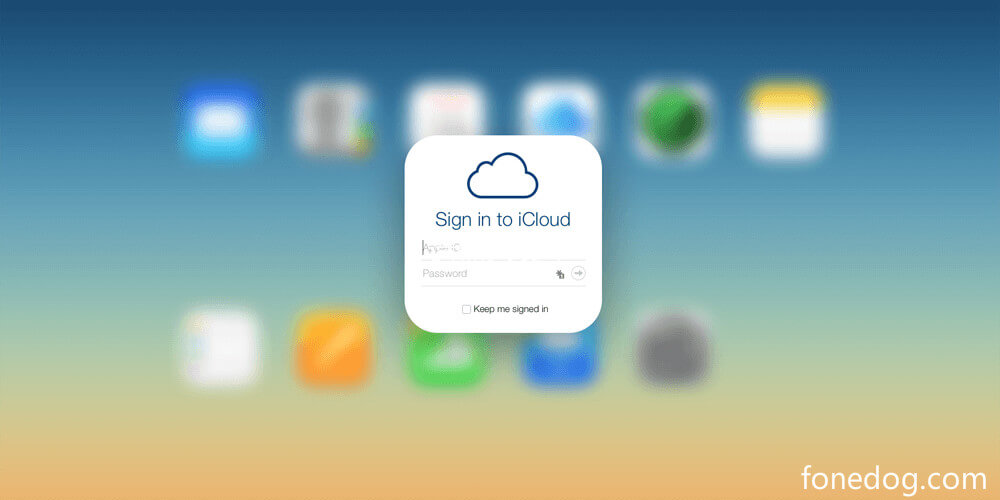
Neyse ki, mümkün video aktar Android tabletinizden veya akıllı telefonunuzdan iPhone cihazınıza. Bu, platformlar arası bir harekettir, bu nedenle çoğu insan bunu olası bulmayacaktır. Ancak, aşağıdaki yöntemlerimiz işe yarıyor.
Android cihazınızdan iPhone'a video aktarmak için aracı olarak bir bilgisayar kullanmanız gerekir. İşte nasıl yapılacağına dair adımlar:
Google Drive bir bulut depolama platformu olarak size 15 GB ücretsiz depolama alanı sağlar. Bu, iCloud'dan üç kat daha büyük. Ancak videonuz 15 GB'tan büyükse GDrive'ın ücretli paketlerini satın almak isteyebilirsiniz.
Yine, buradaki öncül basittir. Videoyu Android telefonunuzla Google Drive'a yüklemeniz yeterlidir. Bundan sonra, Google Drive için uygulamayı iPhone'unuza indirirsiniz. Daha önce yüklemek için kullandığınız aynı hesapta oturum açın. Ardından videoyu Google Drive'dan iPhone'unuza indirin.
Gördüğünüz gibi, bu herkesin yapabileceği oldukça basit bir işlemdir. Bu nedenle, kullanmak için bir bilgisayarınız (Mac veya Windows PC) yoksa bu seçeneği tercih etmek isteyebilirsiniz. Çok basit ve videoları iPhone'a aktarmanıza izin veriyor.
Telefon Transferi
Dosyaları iOS, Android ve Windows PC arasında aktarın.
Bilgisayardaki metin mesajlarını, kişileri, fotoğrafları, videoları, müziği kolayca aktarın ve yedekleyin.
İOS 13 ve Android 9.0 ile tam uyumlu.
Bedava indir

Videoları iPhone'a kolayca aktarmak için farklı teknikler kullanılabilir. Bu yöntemler, bulut depolama platformları ve USB kabloları kullanmaktan FoneDog Phone Transfer gibi bir üçüncü taraf aracı kullanmaya kadar uzanır.
Çok sayıda video aktarıyorsanız (büyük dosya boyutlarında), FoneDog Telefon Transferi çünkü ağır yükleri taşıyabiliyor. Ayrıca, Android, iOS ve bilgisayar cihazlarından aktarım yapmak için kullanabilirsiniz.
FoneDog Telefon Transferi'nin kullanımı çok kolaydır ve ücretsiz deneme sürümüyle birlikte gelir. Satın almadan önce ayaklarınızı suya sokabilirsiniz. Ayrıca, aracı bir kez aldığınızda, ömür boyu emrinizde olur. FoneDog Telefon Transferini şimdi alın!
Hinterlassen Sie einen Kommentar
Yorumlamak
Telefon Transferi
iOS, Android ve bilgisayar arasındaki diğer veriler arasında kolayca ve hızlı bilgileri, fotoğraflar, temaslar, videolar ve bilgisayar aygıtları kaybetmeden diğer veriler aktarıyor.
Ücretsiz denemePopüler makaleler
/
BİLGİLENDİRİCİLANGWEILIG
/
basitKOMPLİZİERT
Vielen Dank! Merhaba, Sie die Wahl:
Excellent
Değerlendirme: 4.8 / 5 (dayalı 98 yorumlar)